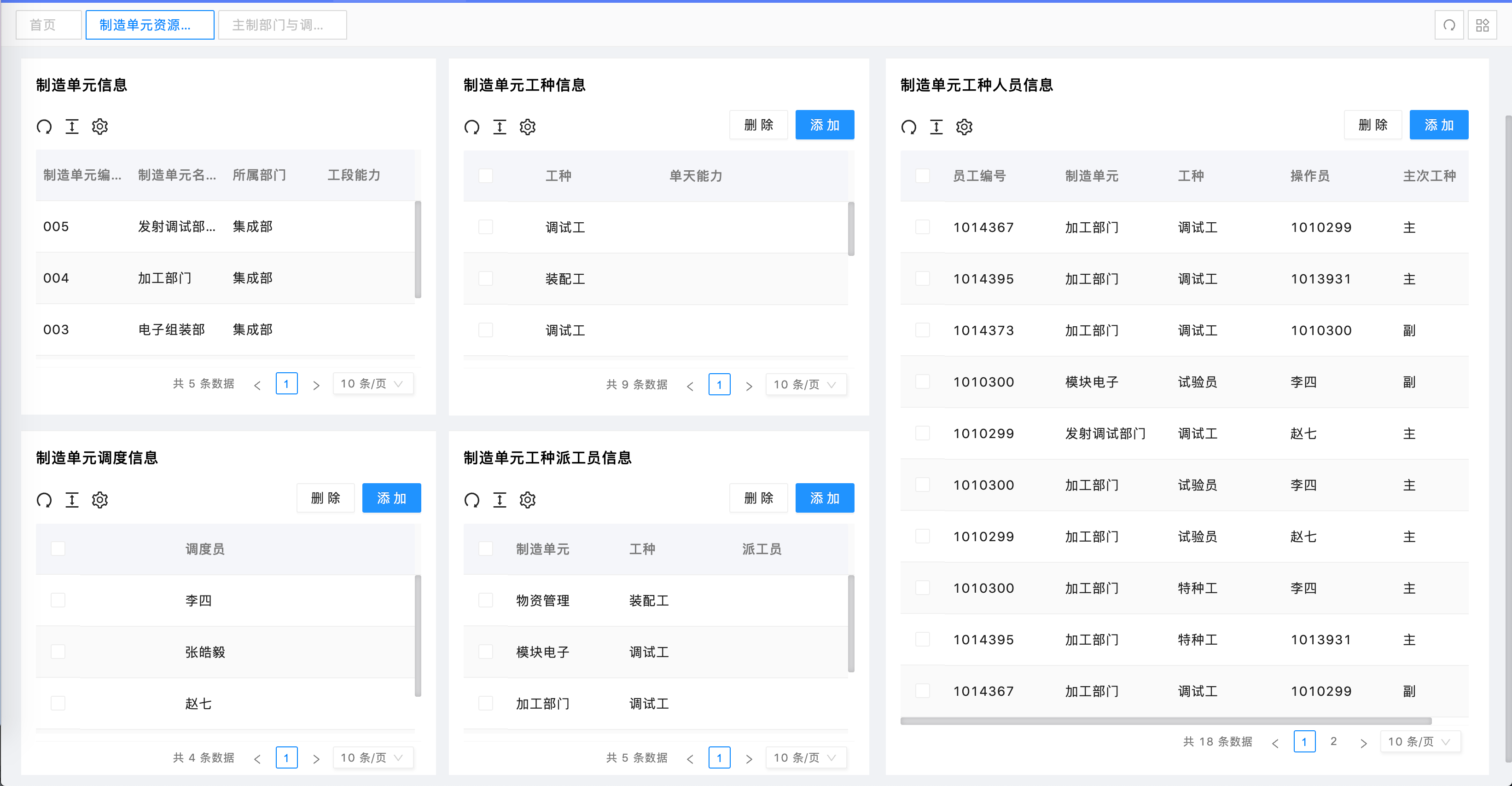可编辑表格
1 说明
列表展示组件,类似于数据表格但是多了可编辑行的功能,可承载文字、列表、图片、段落,常用于后台数据展示页面。
2 配置
2.1 数据源
数据源通用配置参考可见:数据源配置
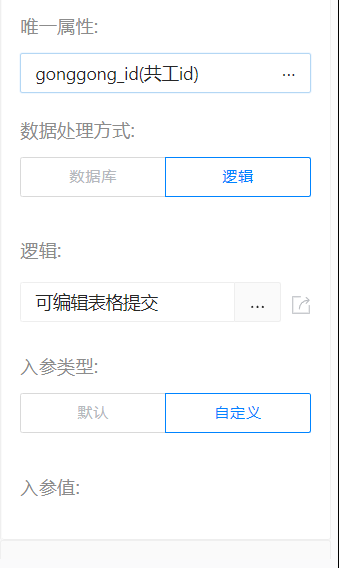
2.1.1 唯一标识
用于标识表格内每条数据唯一性的属性值,通常选择 gonggong_id。
2.1.2 数据处理方式
此处加了一个逻辑配置,作用为当可编辑表格执行操作,比如保存,删除时,调用此逻辑,此处自定义入参使用约定式配置,逻辑必须配置至少一个入参,当只有一个入参时,无论逻辑配置的参数的 name 是什么,传递给后端的时候都会以 param 这个名称承载表格行内的值。当有两个入参时,会优先去找名称为 param 的入参赋予表格行内的值的参数。
2.1.3 逻辑
此处的逻辑用于可编辑表格的保存,删除等操作。具体配置方式与上方数据源逻辑配置一致,参考即可。
2.2 列
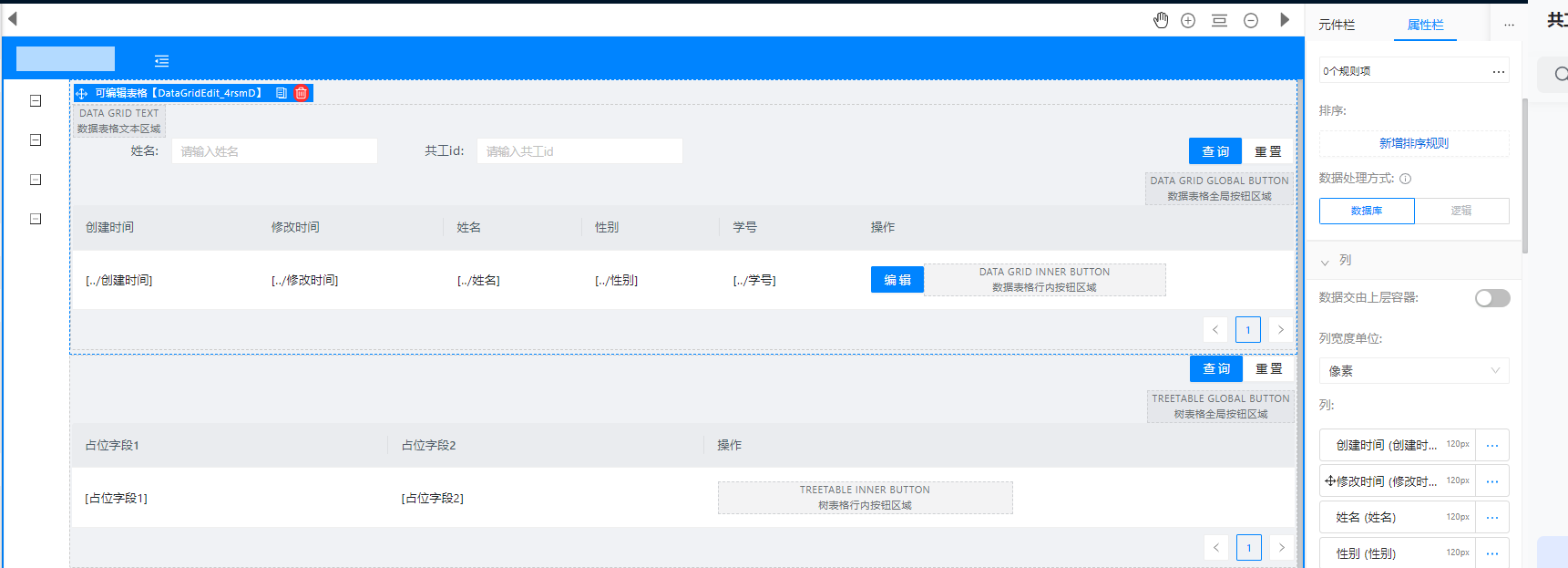
列配置主要包含列宽度、列字段、列样式、数据交由上层容器
1、列宽度:设置列宽度的单位
2、列字段:主要是配置当前列表需要展示哪些字段,字段的选择和展示形式可以在添加列或者编辑列的时候配置,并可以编辑每列的标题、宽度、展示方式等配置。
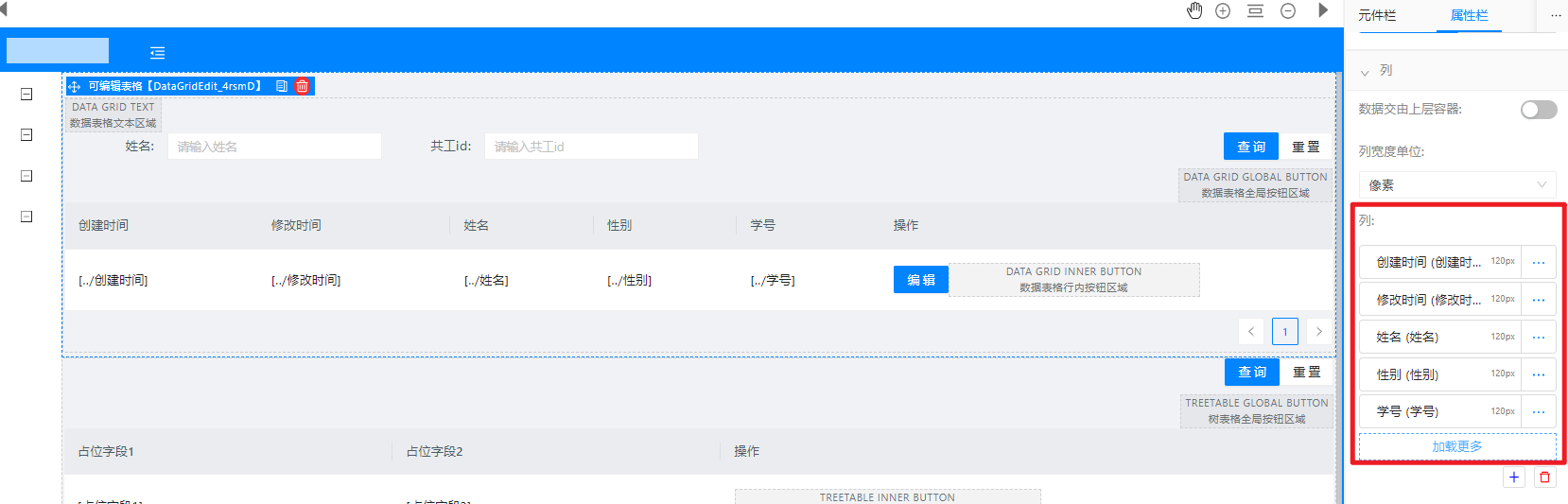
字段配置只能选择当前数据源对应的实体属性字段或者关联实体对应的属性字段。
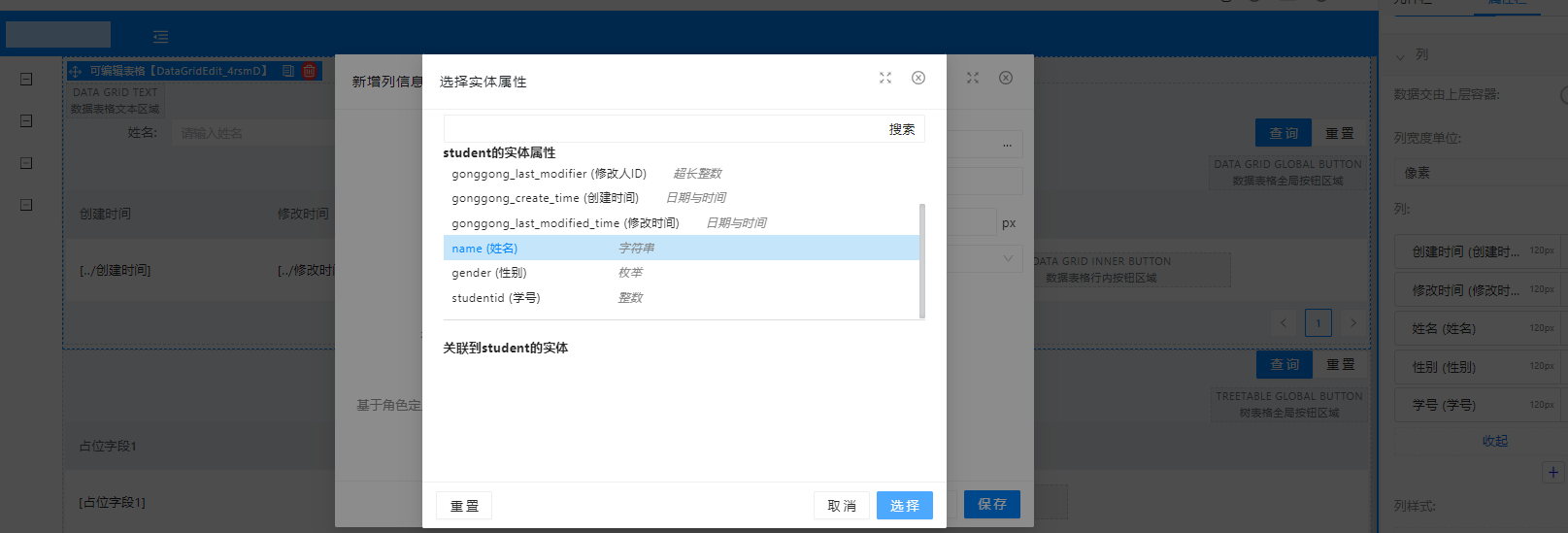
新增列或者编辑列的时候,会根据当前的实体属性类型来决定渲染类型的选择范围,可见下面字段类型支持的渲染方式,不同的渲染方式有对应的配置项信息,辅助您完成一些自定义配置。
| 字段类型 | 渲染类型 |
|---|---|
| 日期类型 | 年月日 时 时分 年月日时分秒 年月日时分 年 时分秒 |
| 枚举类型 | 默认(系统默认处理) |
| 字符串 | 默认(系统默认处理) 超链接 文件 图片 输入框 货币 百分比 |
| 布尔类型 | 布尔类型 |
| 数字类型 | 默认(系统默认处理) 超链接 数字输入框 货币 百分比 |
3、列样式:如果当前列内容想拥有一些颜色样式的调整,则需要配置列样式
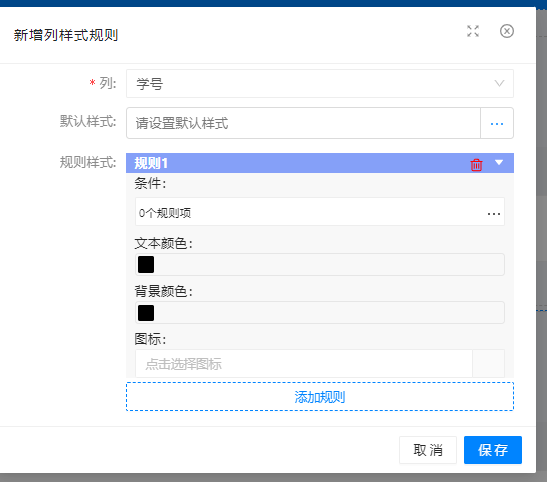
列样式规则支持配置默认样式,也支持规则样式。默认样式指所有内容都会显示的样式,规则样式指只有满足相应规则/条件的内容才会显示的样式。您可以通过配置条件来定义规则,以显示对应的文本颜色、背景颜色、图标。
4、数据交由上层容器:如果当前的数据表格 视图的是可编辑表格,并且自身不想处理数据更新操作,想通过关联关系直接给到上层数据视图容器一起提交数据到逻辑中事务性提交,当前的列表内容数据会和表单数据一起提交成功 或者创建失败。
前提:当前数据表格是放置在数据视图列表中,数据表格 配置成可编辑,并且数据表格数据源配置的是关联关系,选择的是数据视图相关实体对应的关联关系。
2.3 行
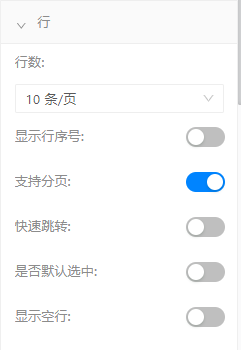
行配置分页信息,您可以设置一页展示多少行数据,是否支持快速跳转配置,是否默认选中。
是否支持快速跳转开关开启,当前列表数据超过一页的时候,可以开启跳转指定页的功能,用户可以快速跳转到某一个数据查看。

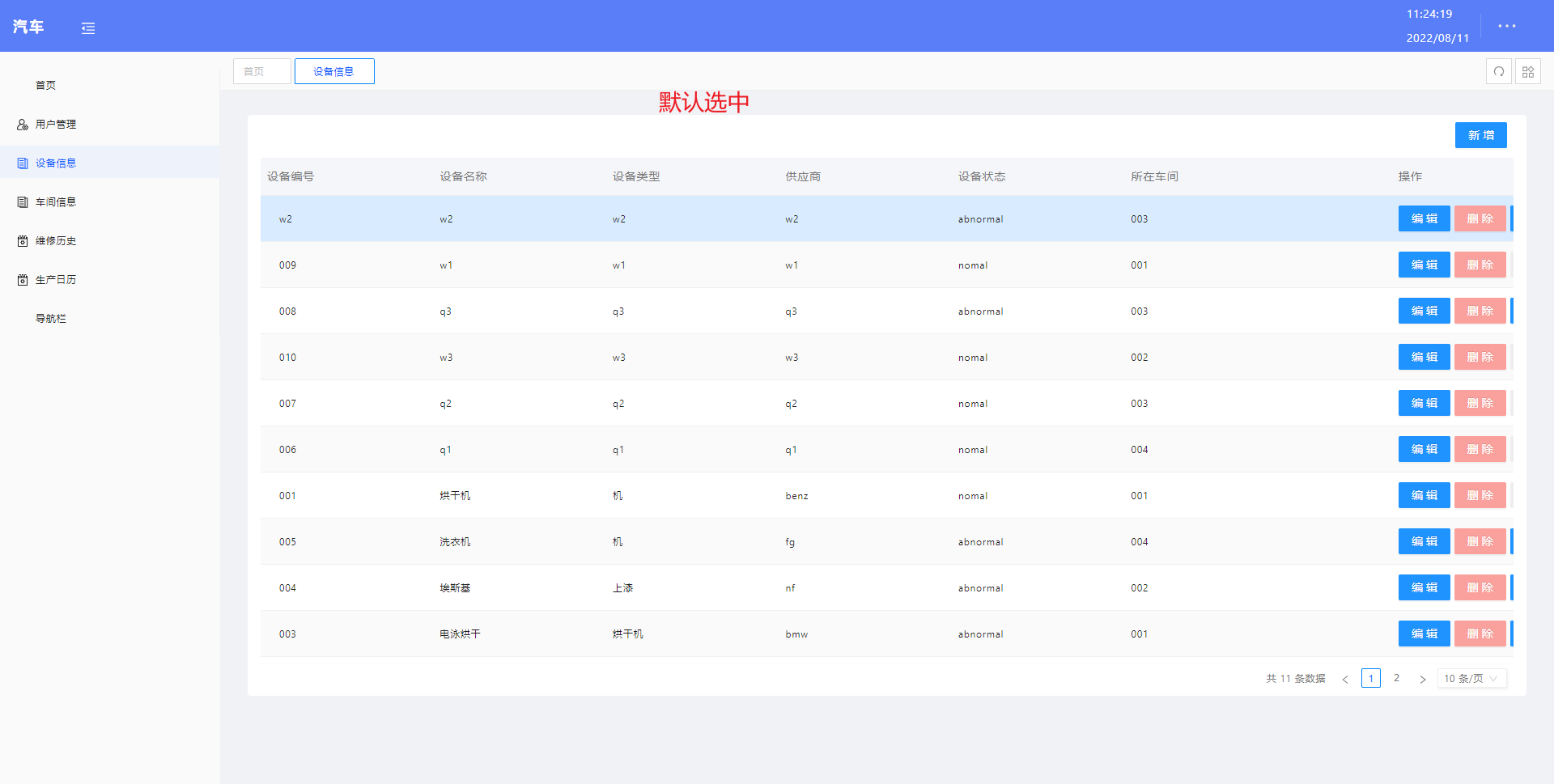
2.4 操作
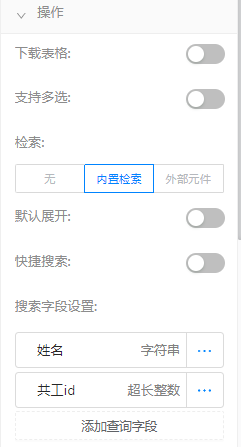
1,下载表格:会显示下载表格按钮,配置项需要配置导出的文件标题。若文件标题类型选择默认,则系统会自动分配一个文件标题;若选择文本,则需要配置文本内容;若选择时间,则需要配置时间格式;若选择文本和时间,则需要配置文本内容和时间格式。

2、支持多选:配置了开启此开关,则会在列表前面展示多选框
3、检索:检索配置支持内置检索和外部元件,内部检索是组件自身支持的查询条件配置,外部元件可以选择独立的检索元件,运行时环境可以根据查询条件过滤数据。
4、快捷搜索:支持快捷搜索,输入关键词后回车即可检索
5、默认展开:添加多个搜索字段时,展开展示所有搜索字段
2.5 编辑按钮属性&新增按钮属性
编辑按钮的禁用可以直接指定,或者基于条件配置来决定是否禁用或者可见。可见性配置和禁用性配置可参考可见性配置 编辑设置
2.6 按钮
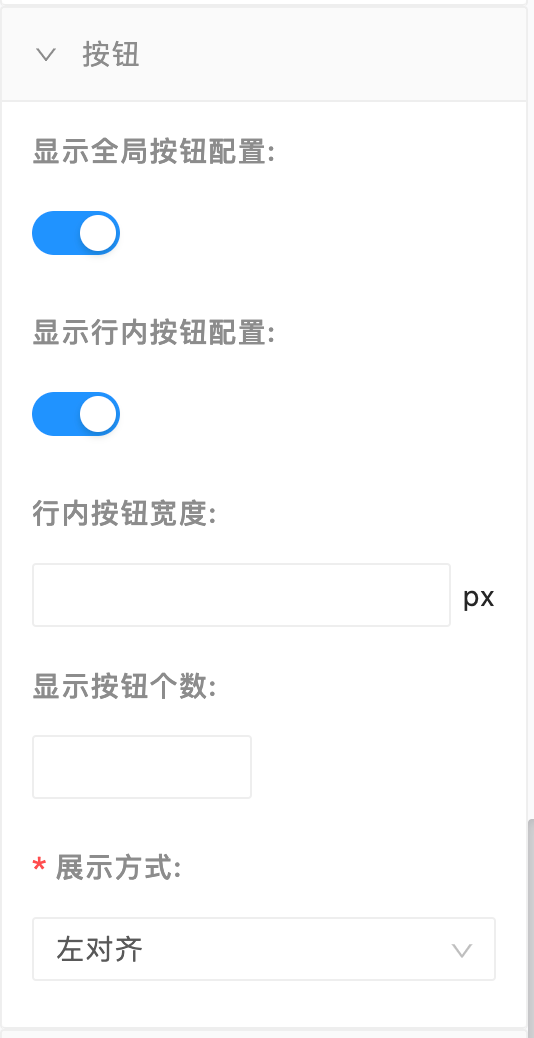
1,显示全局按钮配置:全局按钮插槽位可见性配置
2,显示行内按钮配置:行内按钮插槽位可见性配置
3,行内按钮配置:行内按钮宽度设置、显示按钮个数设置、展示方式支持左对齐、居中、右对齐
2.7 通用
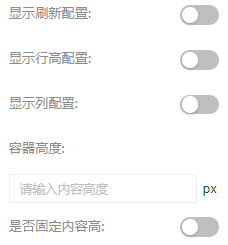
通用主要是配置运行时数据表的配置是否显示、容器高度设置。
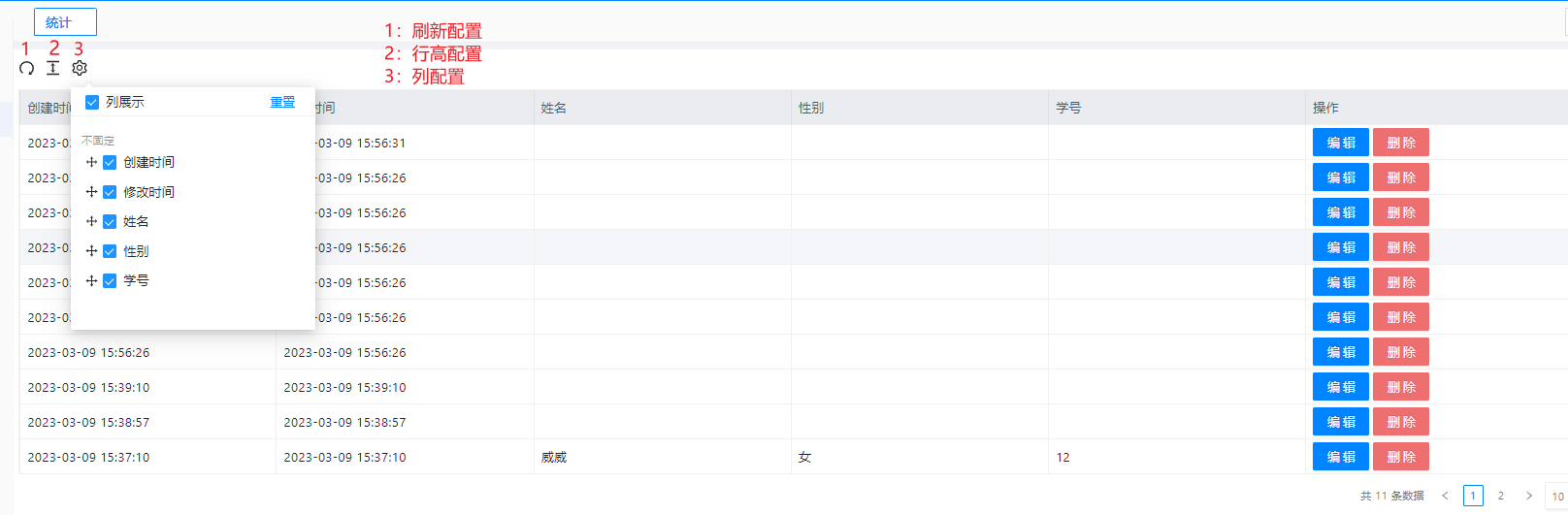
2.8 可见性设置
可参考通用配置可见性配置
2.9 设计
可参考通用配置设计
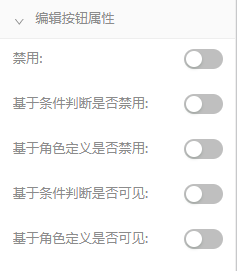
2.10 新增、批量删除、批量编辑按钮属性
可编辑表格左上方新增、批量删除,批量编辑按钮的禁用性配置。 具体配置参考如 2.3 即可。
3 效果展示